信息导航
VPN是啥?
经过这么些年,大家已经对VPN这个应用服务慢慢熟悉了,它是校外的主机进入学校的一个专用通道。经过这个通道,校外主机获得了相当于校内主机的身份,这样很多只能在校内使用的应用,校外主机也可以用了。利用这个原理,VPN的应用非常广泛,有各种不同的应用场景。学校VPN在访问图书馆数据库资源、学校正版软件平台等很多应用上发挥作用。
VPN目前使用上有什么问题?
学校VPN在使用过程中,大量用户均通过网页浏览器安装插件的方式使用,但因为目前浏览器的各种版本过多,用户主机环境各异,插件安装问题较多,给很多用户带来使用困惑。因此,我们推荐大家通过客户端方式使用学校VPN,以获得便捷、稳定的应用效果。
01
安装客户端
苹果系列手机、Pad、电脑可通过苹果“APP Store”搜索“MotionPro”应用进行安装;
安卓系统设备同样通过搜索“MotionPro”应用进行安装;
Windows系统电脑可访问:
https://client.arraynetworks.com.cn:8080/zh/troubleshooting
下载最新版本的客户端程序(见图)。
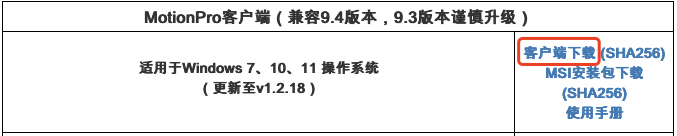
下载完成后按默认方式进行安装。
02
配置客户端
运行“MotionPro”客户端,初始界面如下(见图)。点击“配置文件”菜单,“添加”学校VPN有关参数的配置(见图)。
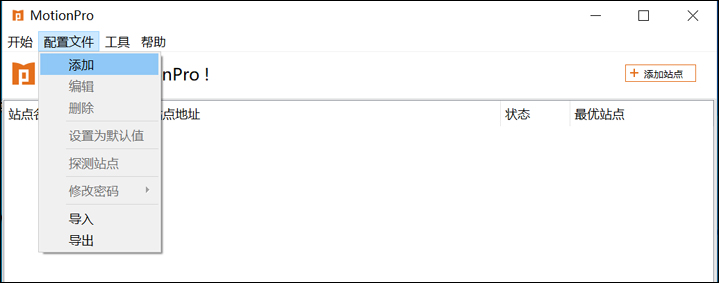
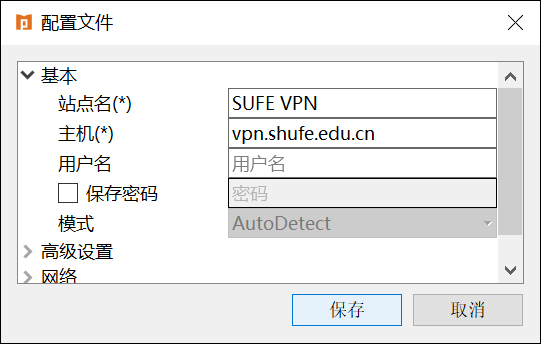
其中:“站点名”可以任意输入,“主机”输入“vpn.shufe.edu.cn”,用户名为工号、学号,“密码”为校园网统一身份认证NetID密码,建议勾选“保存密码”,方便使用。最后点击“保存”按钮,完成配置。
03
连接使用
双击添加的VPN配置项(见图),即可连接学校VPN。
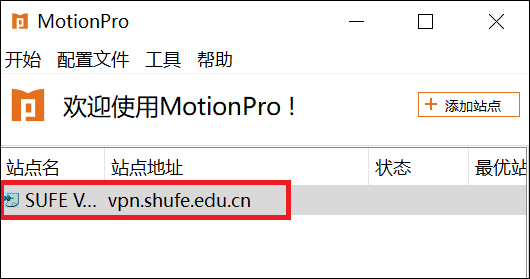
如果连接过程一切正常,那么,MotionPro的运行窗口会自动消失(最小化),这时,在电脑桌面的右下角会看到一个红色“A”的图标。
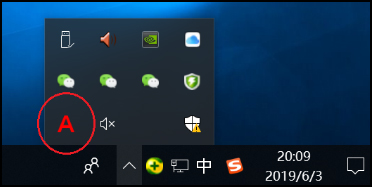
双击这个红色“A”的图标,可重新调出MotionPro运行窗口,这时,在运行窗口的右上角可以看到“已连接”的标志,在底部可以看到连接的IP以及已连接的时长。
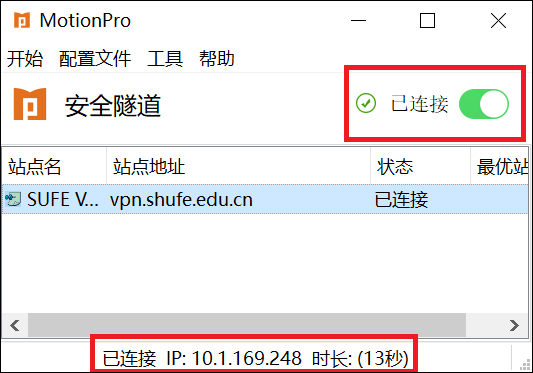
这时,VPN连接就已经完全起来了,您就可以使用学校所有应用了。要关闭VPN连接,您只需在上图中点击那个“已连接”的按钮,就会断开连接。
VPN使用过程中的问题
请致电 65903892 咨询